A dúvida de hoje vai para um leitor que escreveu através do nosso formulário de contato. A questão é bastante simples: Ele deseja saber como mudar a unidade de medida utilizada no Excel (e nos outros programas Office) de Pixels para centímetros, milímetros ou ainda polegadas.
A mudança é bem fácil, mas caso você nunca tenha notado que as unidades de medida de seu Excel estão em pixels, confira abaixo a configuração padrão do programa, ou então coloque seu mouse sobre as linhas das colunas ou linhas.
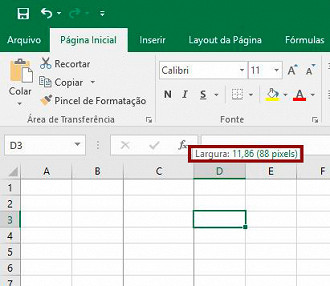
Para mudar a unidade, portanto, é muito fácil. Você só precisa fazer os seguintes passos:
1 - Vá na guia "Arquivo", depois em "Opções" e então "Avançado".
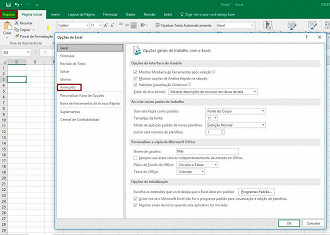
2 - Role a página para baixo até encontrar a seção "Exibir" e na caixinha de seleção "Unidades de Régua" você poderá selecionar os formatos.
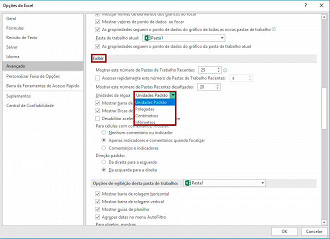
Pronto, agora seu Excel está com as medidas no nosso querido sistema métrico e não mais no estranho pixels. Porém, o processo ainda não está completo, pois se você colocar o mouse no mesmo local ainda verá as colunas em pixels. Por que isso ocorre?
Porque as unidades personalizadas SÓ aparecem no modo "layout de exibição", e não no modo normal. Para trocar vamos lá embaixo, perto do ícone do relógio do Windows, é o botãozinho do meio.
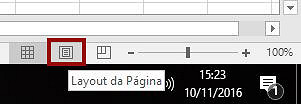
Agora repare que seu Excel está mostrando as unidades escolhidas.
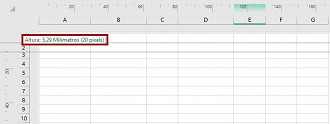
P.S.Se você chegou até esse post querendo deixar a medida das colunas ou linhas em formato que não pixels na janela original, pode esquecer, pois isto não é permitido pela Microsoft.
Tem alguma dúvida? Faça como nosso amigo e manda para nós. Quem sabe não fazemos um post só para você?


